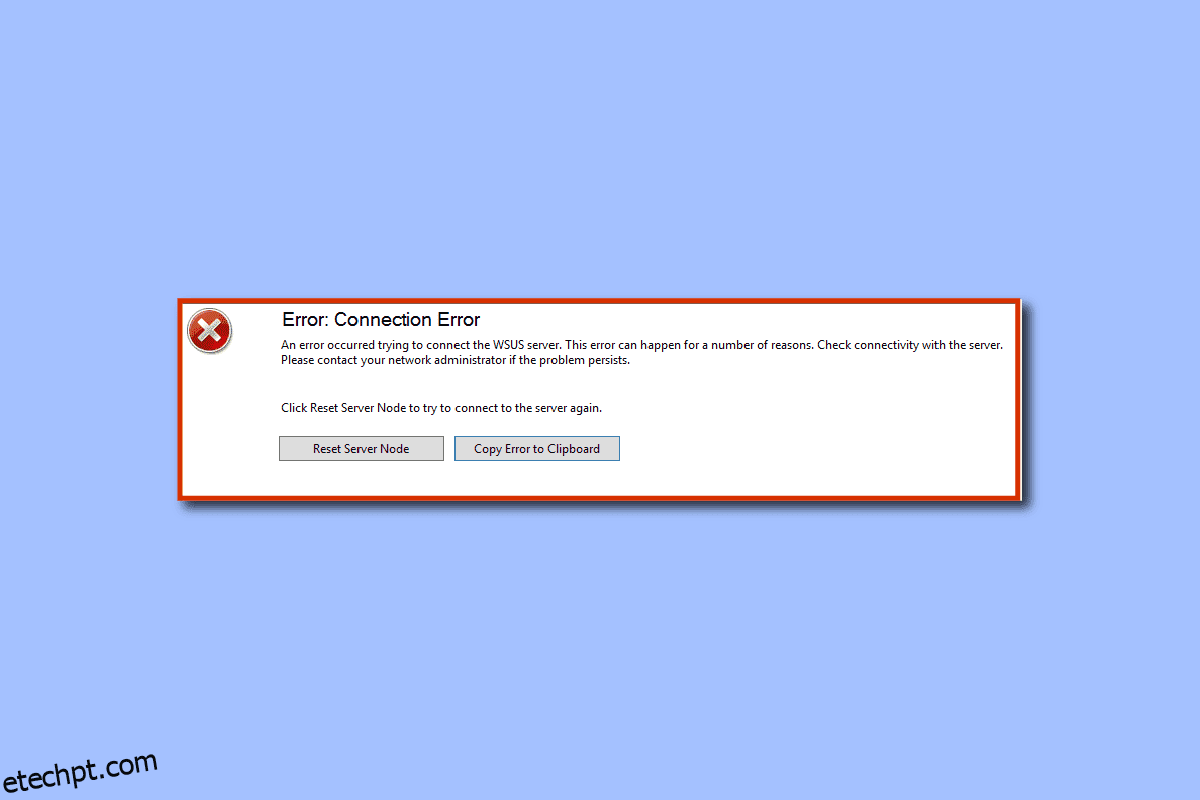Gerenciar um negócio ou qualquer trabalho profissional que exija muitas mãos para colaborar pode ser uma tarefa desafiadora. Para facilitar o trabalho, foi desenvolvido um serviço chamado WSUS ou Windows Server Update Services. É um servidor Windows que ajuda a planejar, gerenciar e implantar as atualizações, patches e hotfixes para servidores Windows, sistemas operacionais clientes e outros softwares da Microsoft. No entanto, o console de administração do WSUS incapaz de conectar o servidor WSUS por meio de um erro remoto, que ocorre se o console do Windows Update Services estiver travando, pode atrapalhar as atividades pretendidas. Nesse caso, o erro do console do WSUS incapaz de se conectar por meio do controle remoto pode permanecer sem solução e pode ser difícil acessar as operações usando o console. O artigo aconselha a corrigir o erro do console apiwsus incapaz de conectar o erro. A mensagem de erro seria exibida da seguinte forma, Erro: Erro de Conexão. Ocorreu um erro ao tentar conectar o servidor WSUS. Esse erro pode acontecer por vários motivos. Verifique a conectividade com o servidor. Entre em contato com o administrador da rede se o problema persistir. Clique em Redefinir Nó do Servidor para tentar se conectar ao servidor novamente.
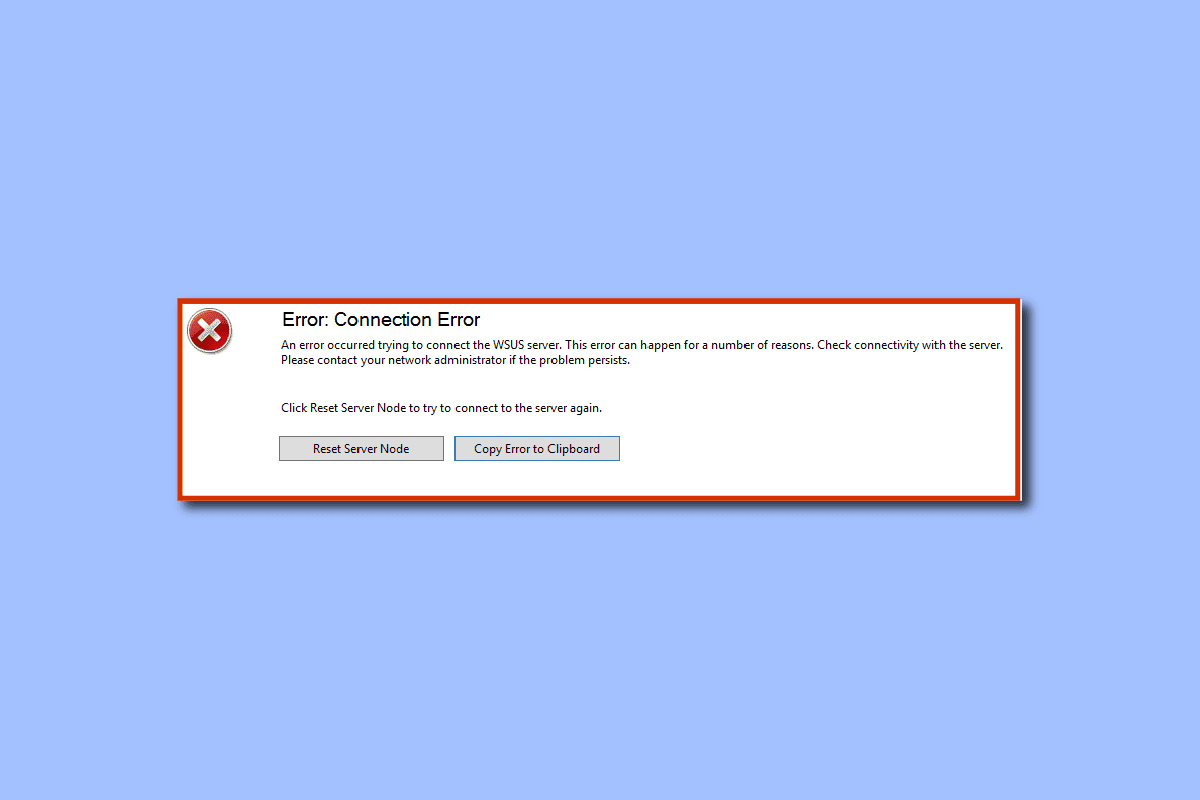
últimas postagens
Como corrigir o console de administração do WSUS incapaz de conectar o servidor WSUS via API remota
Aqui está a lista de métodos de solução de problemas para corrigir o erro do console apiwsus incapaz de conectar o erro no seu janelas computador.
Método 1: Excluir arquivo WSUS
O método principal para corrigir o erro é excluir as instâncias do arquivo wsus na pasta AppData. O erro System.IO.IOException pode ocorrer se o handshake falhar devido a um formato de pacote inesperado e isso pode ser formatado neste método.
1. Use a barra de pesquisa na parte inferior para procurar a pasta %appdata% e clique em Abrir.

2. Navegue até a pasta MMC usando o diretório MicrosoftMMC no Explorador de Arquivos.
3. Clique com o botão direito do mouse no arquivo wsus e clique na opção Excluir na lista suspensa.

Método 2: melhore o espaço de armazenamento
Se o espaço de armazenamento em seu PC não for suficiente, o console de administração wsus não consegue conectar o servidor wsus via erro remoto, pois pode ter dificuldade em recuperar as informações e executar as funções. Para corrigir o erro do console apiwsus incapaz de se conectar, você pode tentar seguir as instruções no link fornecido aqui para aumentar o espaço de armazenamento do seu PC.

Método 3: Reinicie o Console Administrativo
Outro método para corrigir o erro é reiniciar o console administrativo. Isso limparia todas as falhas e problemas no console. Os métodos para reiniciar o console usando o sistema Linux são explicados nesta seção.
Opção I: Debian ou Ubuntu
O método para usar o sistema operacional Debian ou Ubuntu para reiniciar o console administrativo é descrito nesta seção.
1. Abra o Terminal em seu PC Linux a partir do menu Iniciar.

2. Digite os comandos a seguir um por um e pressione a tecla Enter para reiniciar o console administrativo e seus componentes correspondentes.
sudo service replicated restart sudo service replicated-ui restart sudo service replicated-operator restart
3. Faça login na sua conta de administrador na página reiniciada.
Opção II: CentOS ou RHEL ou Fedora
Se você estiver usando um sistema operacional CentOS ou RHEL ou Fedora, tente seguir as instruções fornecidas nesta seção para corrigir o erro do console do WSUS incapaz de se conectar pelo controle remoto.
1. No menu Iniciar, abra o aplicativo Terminal em seu PC Linux.
2. Digite o comando a seguir e pressione a tecla Enter para reiniciar o console administrativo.
sudo systemctl restart replicated replicated-ui replicated-operator
3. Use suas credenciais de login para fazer login em sua conta de administrador.
Método 4: reinicie o nó no console
Como uma abordagem alternativa para limpar todas as falhas e problemas na conexão e corrigir o console de administração do WSUS incapaz de conectar o servidor WSUS por meio de erro remoto, você pode tentar reiniciar o nó no console usando seu PC.
1. Clique no ícone Iniciar em seu Servidor WSUS e clique na opção Todos os Programas.
2. Clique na opção Ferramentas Administrativas e, em seguida, clique em Microsoft Windows Server Update Services para acessar o Console Administrativo do Wsus.

3. Vá para a página System Health e depois vá para a página Nodes.
4. Selecione o nó do Servidor PPM específico e clique no botão Reiniciar.
5. Você pode selecionar os recursos opcionais, como reimplantar a pasta de conteúdo e clicar no botão OK para reiniciar o nó.
Método 5: Reinicie o serviço
Para corrigir o erro do console apiwsus incapaz de se conectar, você pode tentar reiniciar o serviço relacionado ao Windows Update Services.
Opção I: Serviço IIS
Como primeira opção, você pode tentar reiniciar o IIS ou o Internet Information Service em seu PC.
1. Pressione a tecla Windows, procure o aplicativo Painel de Controle e clique em Abrir.

2. Selecione a opção Categoria no menu suspenso Exibir por e clique na opção Programas.

3. Clique na opção Programas e Recursos.

4. Clique na opção Ativar ou desativar recursos do Windows no painel esquerdo da janela.

5. Selecione o recurso Internet Information Service, expanda e selecione todas as pastas do recurso e clique no botão OK.

Opção II: Serviços de Atualização
A segunda opção para corrigir o console de administração do WSUS incapaz de conectar o servidor WSUS por meio de erro remoto é atualizar os serviços usando o prompt de comando elevado em seu PC usando o diretório Ferramentas.
1. Use a barra de pesquisa para procurar o aplicativo Prompt de Comando e clique na opção Executar como administrador.

2. Clique no botão Sim na janela de prompt do UAC para executar o programa com privilégios administrativos.
3. Digite o seguinte comando e pressione a tecla Enter para alterar o diretório para o diretório Tools.
CD “C:Program FilesUpdate ServicesTools”

4. Digite o seguinte comando e pressione a tecla Enter para instalar o serviço de utilitário WSUS.
wsusutil.exe postinstall /servicing

5. Reinicie o console administrativo seguindo as etapas explicadas anteriormente.
Opção III: Serviço SQL
O programa do servidor SQL no PC pode estar corrompido e pode precisar de uma reinicialização para corrigir o erro. Siga as instruções na seção para reiniciar este serviço para corrigir o erro do console do WSUS incapaz de se conectar por meio do controle remoto.
1. Clique no ícone Iniciar no Servidor WSUS, selecione a opção Todos os Programas e clique no programa Microsoft SQL Server.
2. Navegue até a opção Configuration Tools e clique na opção SQL Server Configuration Manager.
Observação: o SQL Server Configuration Manager é um snap-in do programa Microsoft Management Console.
3. Clique no botão Sim na janela de prompt do UAC para conceder permissão.
4. Clique na opção SQL Server Services no painel esquerdo e clique com o botão direito do mouse no SQL Server (MSSQLServer) no painel Resultados.

5. Clique na opção Reiniciar e, em seguida, clique no botão OK após a reinicialização do serviço.
Método 6: modificar as chaves do Editor do Registro
As chaves ContentDir e TargetDir são os principais motivos para a operação do console administrativo do Wsus. Você pode tentar modificar ou redefinir as chaves no Editor do Registro para corrigir o console de administração do WSUS incapaz de conectar o servidor WSUS por meio de um erro remoto.
1. Procure o Editor do Registro usando a barra de pesquisa na parte inferior.

2. Navegue até o diretório Setup seguindo o caminho do local conforme fornecido.
HKEY_LOCAL_MACHINESOFTWAREMicrosoftUpdate ServicesServerSetup

3. Clique com o botão direito do mouse na chave Contentdir e clique na opção Excluir.

4. Clique no botão Sim na janela Confirmar exclusão de valor.

5. Da mesma forma, exclua o valor da chave TargetDir no local do diretório seguindo as instruções fornecidas acima.

Método 7: conceder permissões à conta de usuário
Se a conta de usuário em seu PC não tiver o controle para alterar o conteúdo do servidor, o erro, erro do console apiwsus incapaz de conectar, pode ocorrer. Você pode tentar conceder permissão ou controle total às contas de usuário para acessar o diretório WSUSContent.
1. Pressione as teclas Windows + E de uma vez para abrir o Windows Explorer e navegue até a pasta WSUSContent seguindo o caminho do local.
Local Disk (C:)WindowsWSUSWSUSContent

2. Clique com o botão direito do mouse na pasta WSUSContent e clique na opção Propriedades na lista.

3. Navegue até a guia Segurança, selecione a conta de usuário na seção Grupo ou nome de usuário e clique no botão Editar….

4. Marque a opção Controle total na seção Permitir e clique no botão Aplicar.

5. Clique no botão Sim na janela Segurança do Windows.

6. Clique no botão OK em todas as janelas para fechá-las.
7. De maneira semelhante, siga as instruções para conceder a permissão Controle total às seguintes pastas em seus respectivos locais.
-
Pasta Temp no local Disco Local (C:)WindowsTemp.
-
temp na pasta Local Disk (C:)temp.
-
Pasta WebServices no Local Disk (C:)Program FilesUpdate ServicesWebServices local.
Método 8: Aumente o limite de memória privada
O limite de memória privada do WsusPool deve ser de 10 GB ou 3.000 endpoints para um funcionamento efetivo. Para corrigir o console de administração do WSUS incapaz de conectar o servidor WSUS por meio de erro remoto, você pode tentar remover a restrição de limite de memória no Gerenciador do IIS.
1. Abra o Gerenciador do IIS em seu PC usando a barra de pesquisa.
2. Navegue até a opção Pools de aplicativos na lista Conexões.

3. Selecione o serviço WsusPool na lista e clique na opção Recycling… no painel Actions.
Nota: Alternativamente, você pode clicar com o botão direito do mouse no serviço WsusPool, clicar na opção Configurações avançadas… e definir o limite de memória como 0 para aumentar o limite para o valor infinito.
4. Desmarque a opção Private memory usage (em KB) na seção Memory Based Maximums e clique no botão Next.
5. Certifique-se de que a opção Intervalos de tempo regulares esteja selecionada na seção Configurar eventos de reciclagem e clique no botão Concluir.
6. Clique com o botão direito do mouse no item WsusPool na página Pools de Aplicativos e clique na opção Iniciar no menu suspenso.
7. Reinicie o console do WSUS usando as etapas explicadas anteriormente.
***
Os métodos para corrigir o console de administração do WSUS incapaz de conectar o servidor WSUS por meio de problemas remotos são explicados no artigo. Deixe-nos saber quais desses métodos ajudaram a corrigir o erro do console do WSUS incapaz de se conectar pelo controle remoto. Por favor, deixe suas sugestões e dúvidas na seção de comentários abaixo para que possamos responder.